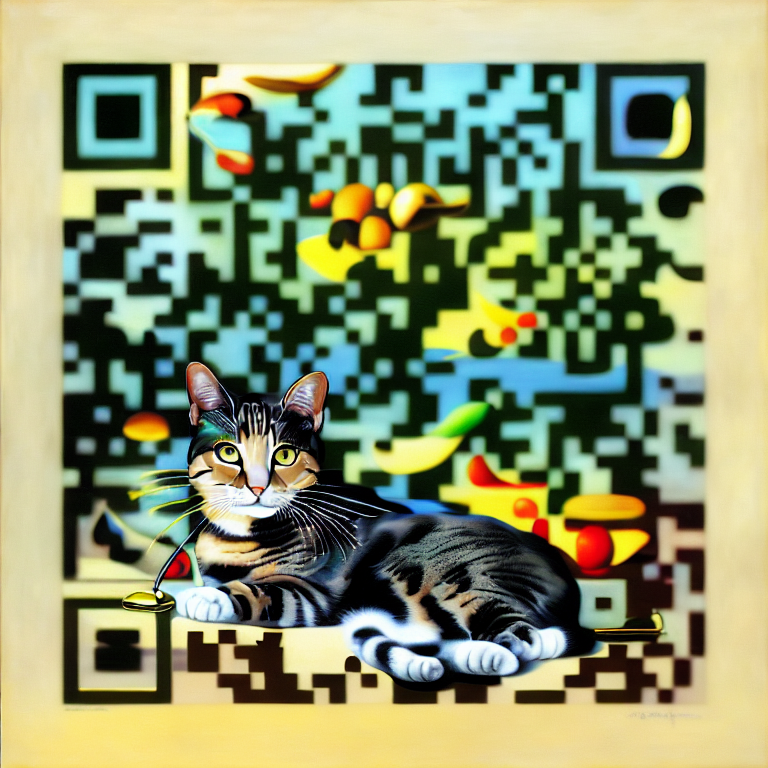
요즘 스테이블디퓨전을 활용한 나만의 독특한 QR코드를 만드는게 유행이다. 찾아보니 다들 너무 어렵게 설명하는 것 같아서. 내가 핵심만 쉽게 설명해보려고 한다!
< 스테이블디퓨전 연구소 오픈 채팅방 >
(같이 공부하고 싶다면 아래 링크 클릭!)
https://open.kakao.com/o/glPd6M8e
< 아래 유튜브 영상을 참고하면서 보세요! >
https://huggingface.co/spaces/huggingface-projects/QR-code-AI-art-generator
QR Code AI Art Generator - a Hugging Face Space by huggingface-projects
huggingface.co
먼저 위 사이트로 들어간다. 이 사이트는 'controlnet_qrcode-control_v1p_sd15'를 기반으로 누구나 쉽게 스테이블디퓨전으로 나만의 QR코드를 생성할 수 있는 'QR Code AI Art Generator'이다.
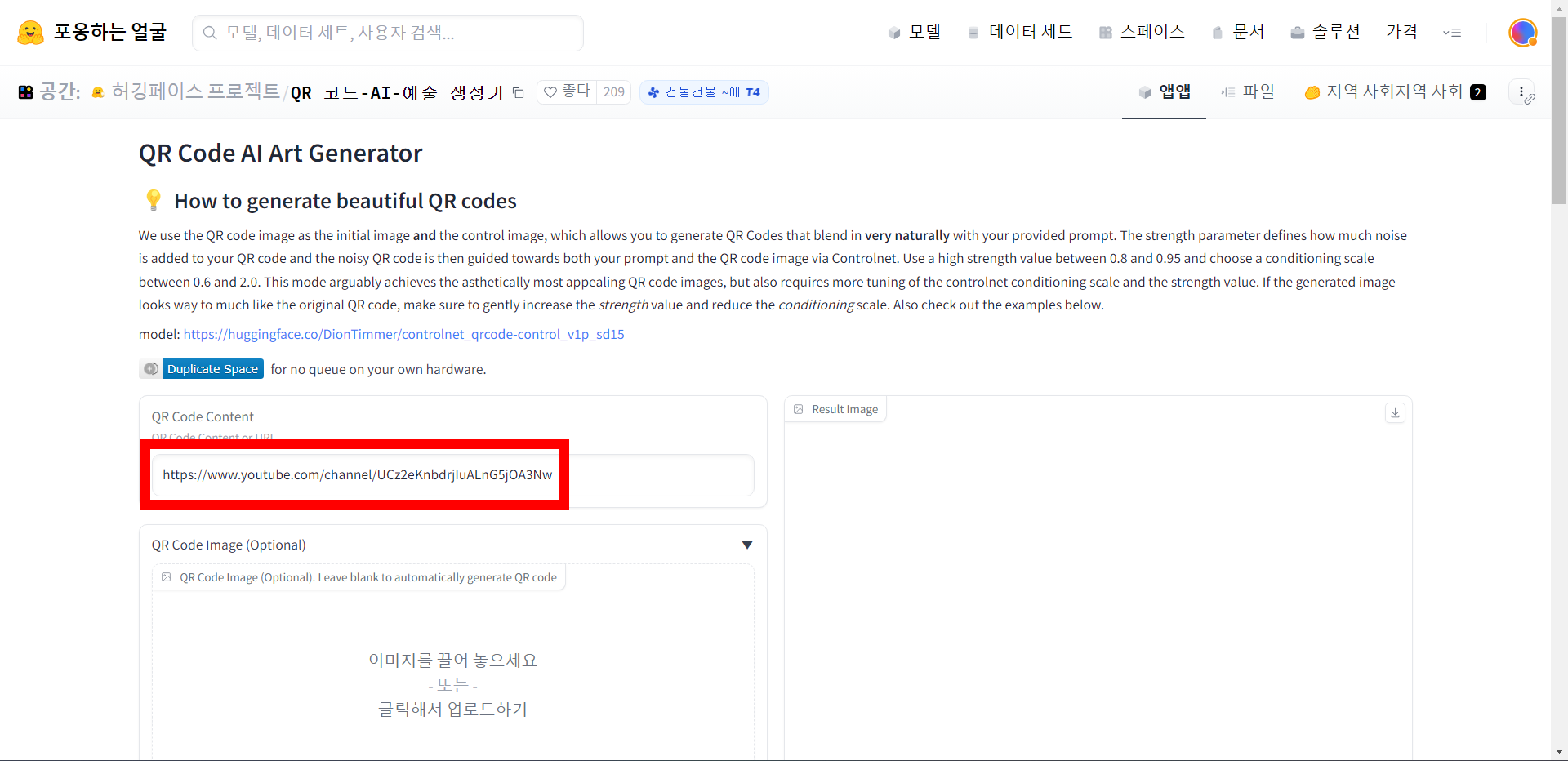
사이트를 들어가면 위와 같은 화면이 나오는데 상단 이미지 붉은 칸에 QR코드 스캔을 통해 연결될 사이트를 입력한다. 나는 유튜브 주소(https://www.youtube.com/channel/UCz2eKnbdrjIuALnG5jOA3Nw)를 입력했다.
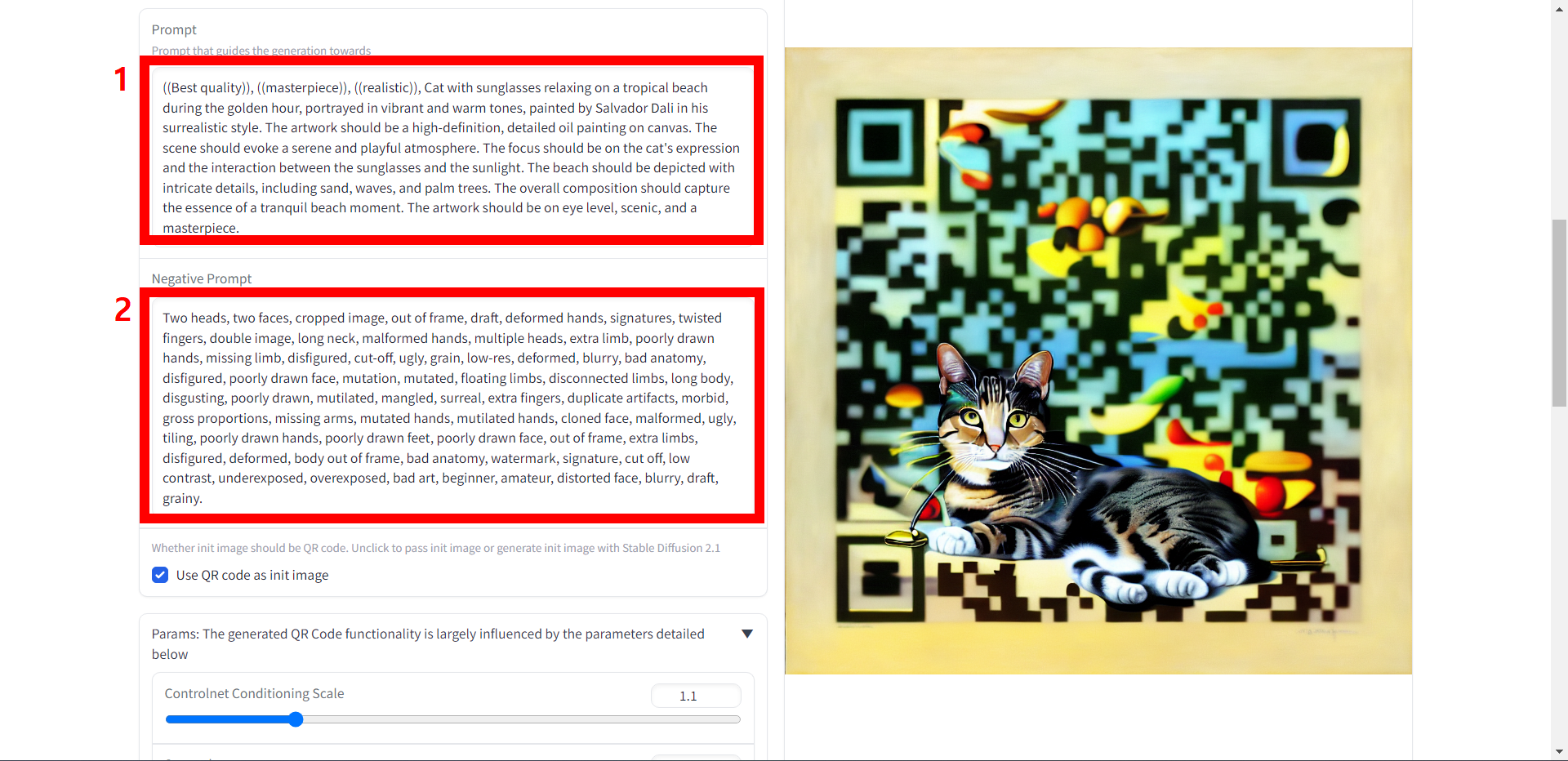
다음 스크롤을 내리면 프롬프트창이 나오는데, 1번은 프롬프트창 2번은 네거티브 프롬프트창이다. 1번에는 원하는 이미지르를 생성하는 명령어를 입력하고, 2번에는 원치않은 명령어를 입력하면 된다.

프롬프트를 입력하는게 어렵다면 챗GPT를 활용한다. 상단 이미지를 붉은 칸을 따라 1번 AIPRM 확장프로그램을 설치 후 2번 Topic은 Generative AI 설정 후 3번 'Stable Diffusion Prompt based of your Idea' 클릭한다. 다음 4번에 원하는 이미지를 형태를 입력한다. 나는 '해변가에 있는 고양이'라고 입력했다.
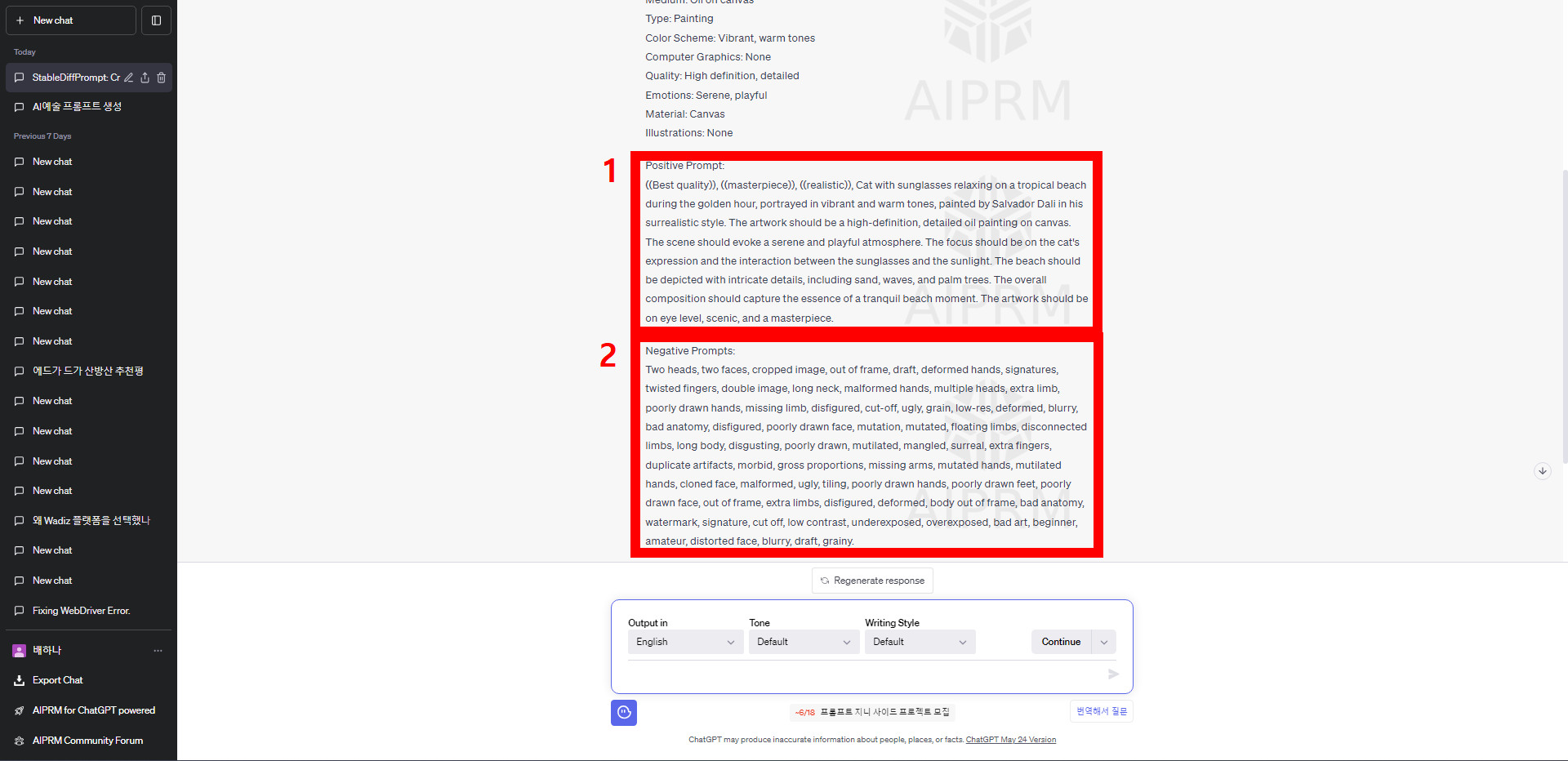
그러면 위 이미지와 같이 프롬프트가 생성된다. 한글로 번역 후 원치 않은 부분은 제외해서 입력하면 된다. 나는 전부 복사 붙여 넣기 했다.

스크롤을 내리면 상단 이미지 붉은 칸 1번 파라미터가 나오는데, 기본값으로 설정하면 된다. 그중 2번 Seed만 -1으로 초기화시켜주자. 그리고 3번 Run을 누르고 기다리면 생성이 된다.
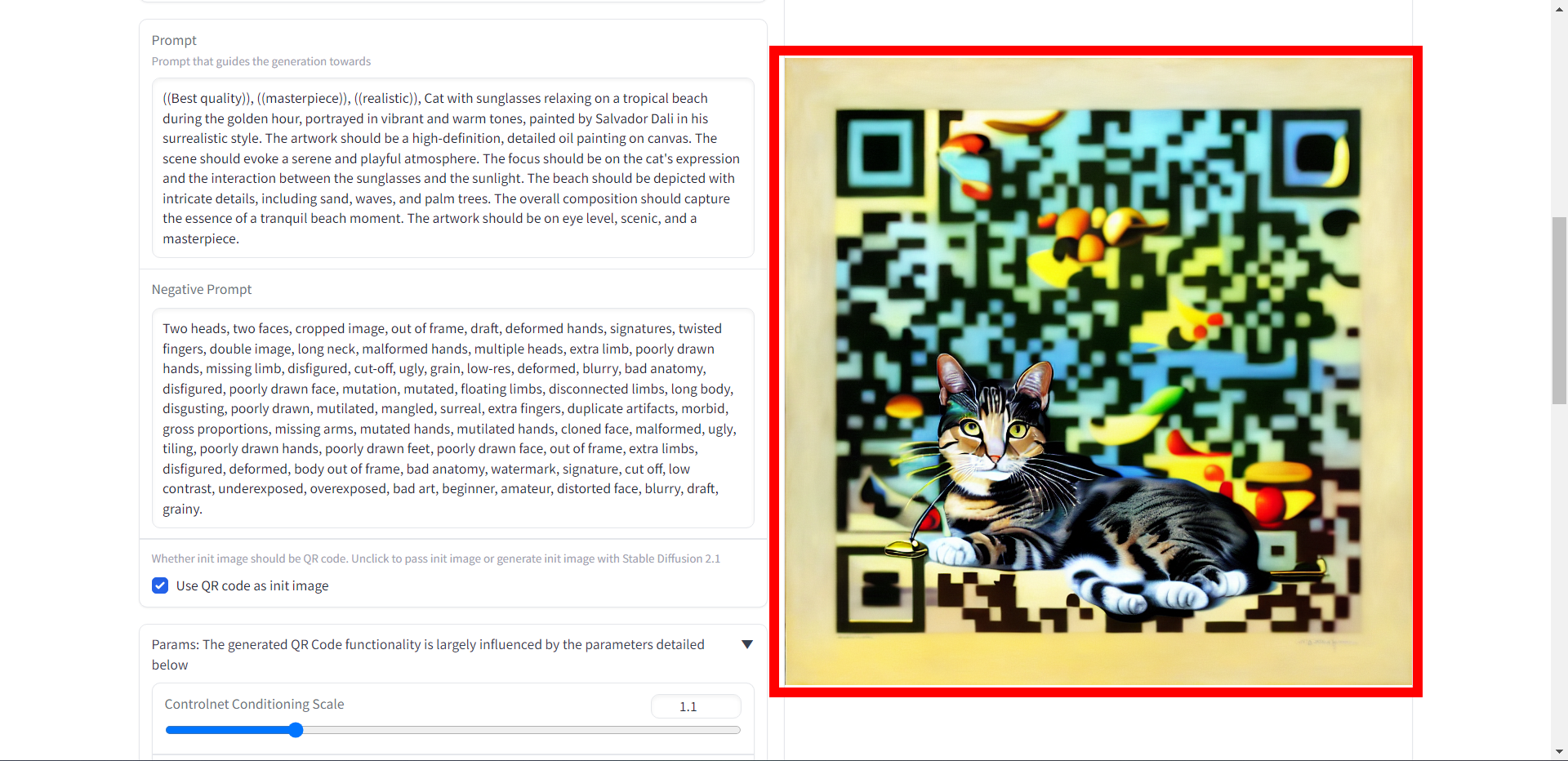
위 이미지 붉은 칸 처럼 QR코드 생성이 된다.
챗GPT, 스테이블디퓨전, 워드프레스, 구글애드센스
#전자책#AI사진#스테이블디퓨전#stablediffusion#챗GPT#chatgpt#인공지능#AI서비스#AI툴#돈#수익#사이드잡#부업#투잡
open.kakao.com
< 아래 링크는 Step by Step 스테이블디퓨전 입문 커리큘럼입니다! >
(전자책, VOD, 전용 오픈채팅방, 실시간 미팅, 과제 등 한 달 커리큘럼입니다!)
'빠르게 배우고 싶다면 클릭하세요!'
'Step by Step! 스테이블디퓨전 입문' 카테고리의 다른 글
| 스테이블디퓨전(stablediffusion) 로라(Lora) 만드는 방법! (1) | 2023.06.24 |
|---|---|
| 스테이블디퓨전(Stablediffusion) 로컬에서 실행하기 (0) | 2023.06.23 |
| 스테이블 와랩 퓨전(Stable Warpfusion)으로 AI 영상을 만드는 방법 #스테이블디퓨전 #stablediffusion (2) | 2023.06.04 |
| 스테이블 디퓨전 ngrok API 키 등록하기(필수) (2) | 2023.05.26 |
| AI 이미지로 현실적인 ‘수익화’ 시작하기! (0) | 2023.05.16 |




댓글